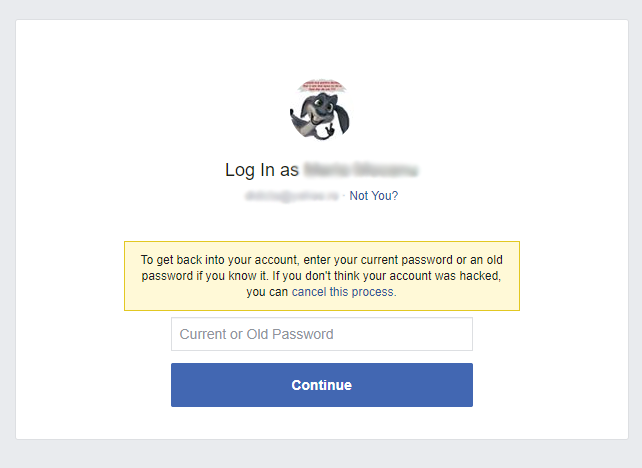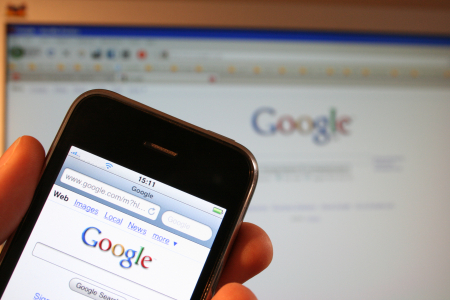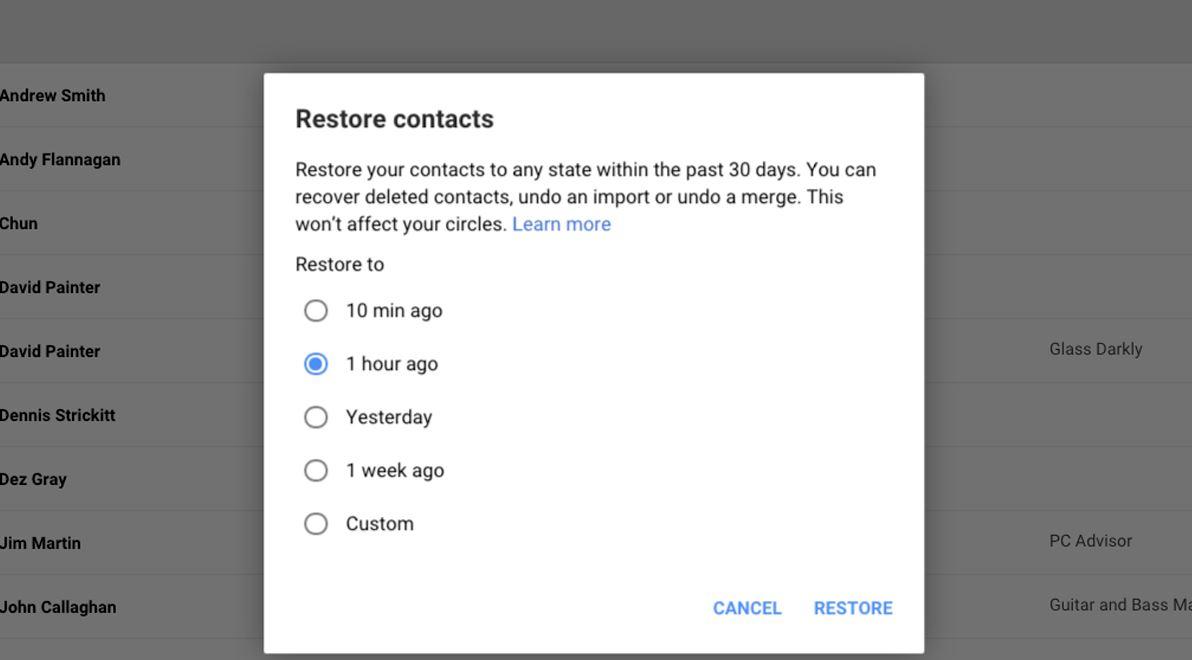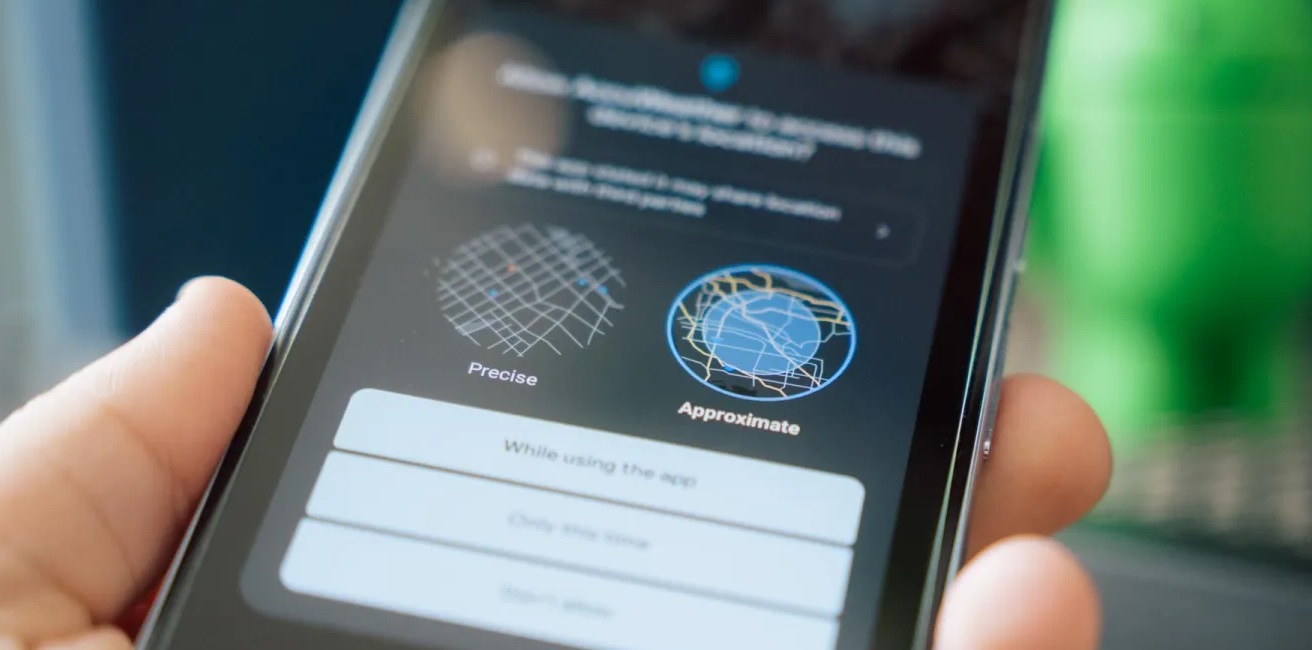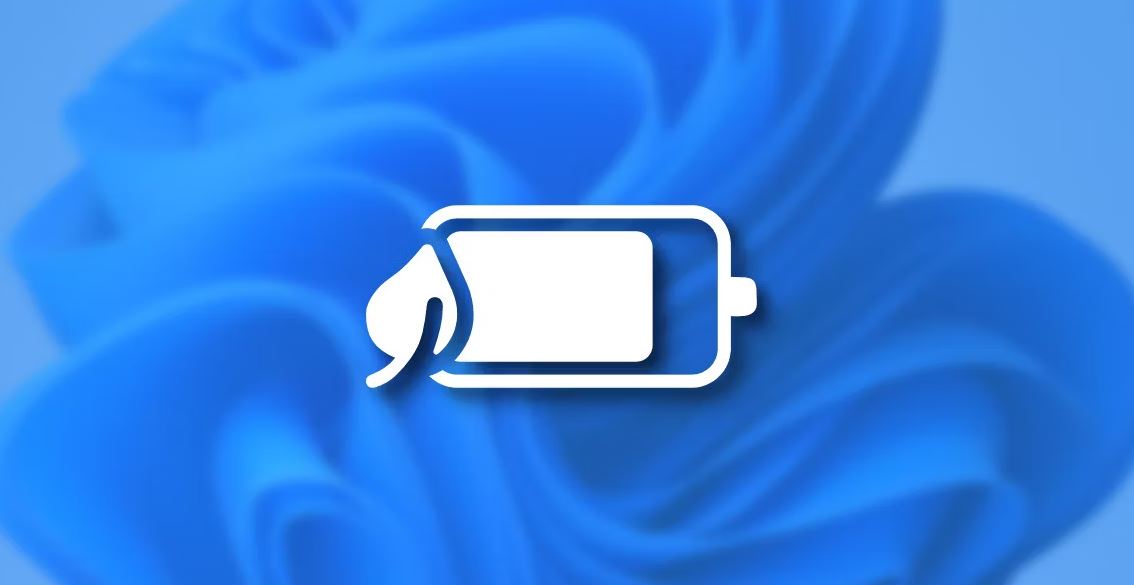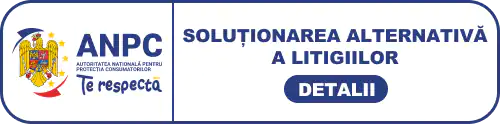Poți folosi aplicația Microsoft Phone Link pentru a vă transforma telefonul Android într-o cameră web pentru computerul cu Windows 11.
Această caracteristică este în prezent exclusivă pentru computerele care rulează versiuni interne ale Windows 11.
Poți comuta între camera frontală și cea din spate și poți aplica diverse efecte, cum ar fi neclaritatea fundalului, încadrarea automată, focalizarea și HDR.
Nu ești mulțumit de camera web de pe computerul tău cu Windows 11 sau nu ai deloc una? Nu trebuie să îţi faci griji, deoarece poți utiliza camera frontală sau spate a telefonului Android drept cameră web pe PC-ul Windows 11 cu ajutorul aplicației Microsoft Phone Link. Să vedem cum.
De ce ai nevoie pentru a utiliza un telefon Android drept cameră web pe Windows 11
Înainte de a începe, să trecem peste câteva condiții preliminare pentru utilizarea telefonului Android drept cameră web pe Windows 11.
În prezent, sunt acceptate numai computerele cu Windows 11 care rulează versiunile Release Preview, Dev sau Canary a programului Windows Insider .
Cea mai recentă versiune a aplicației Link to Windows atât pe telefon, cât și pe computer.
Telefonul tău trebuie să ruleze Android 9.0 sau o versiune ulterioară. Nu eşti sigur ce versiune de Android are telefonul tău? Iată cum să afli.
Cum să configurezi Windows 11 pentru a utiliza camera Android drept cameră web
Pentru a începe, trebuie să configurezi aplicația Phone Link pe computerul cu Windows 11 și să o conectezi la telefonul Android pe care vrei să-l utilizezi drept cameră web. După ce ai făcut acest lucru, urmează acești pași pentru a permite Windows 11 să utilizeze wireless camera telefonului Android drept cameră web:
Apasă pe Win + I pentru a deschide aplicația Setări.
Accesează Bluetooth și dispozitive > Dispozitive mobile .
Dă click pe butonul Gestionați dispozitivele .
În secțiunea Dispozitivele mele, activează comutatorul de lângă Utilizare cameră conectată.
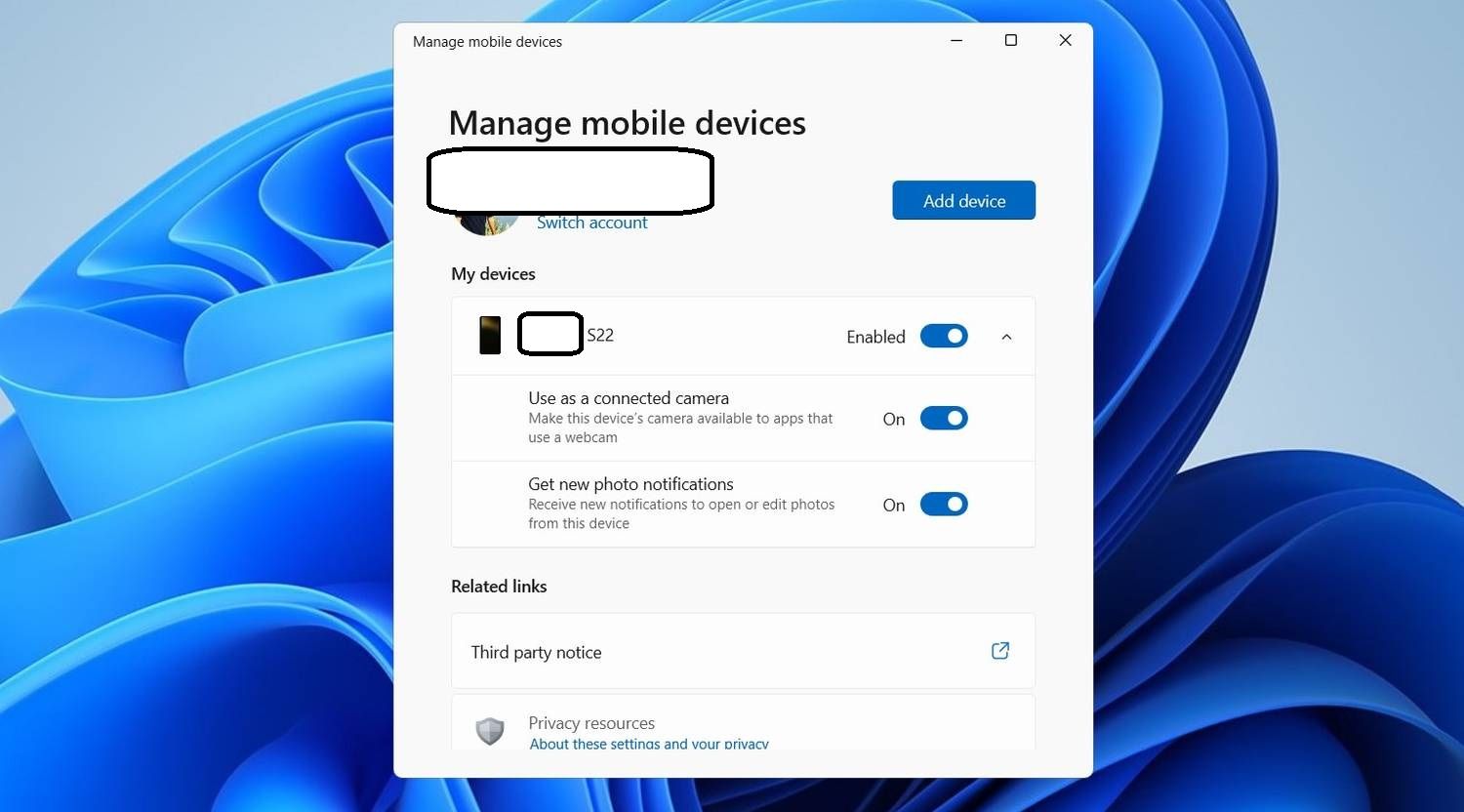
Cum să utilizezi telefonul Android drept cameră web pe Windows 11
Odată ce totul este configurat, poți începe să utilizezi telefonul Android pe post de cameră web în orice aplicație de pe computerul cu Windows 11. De asemenea, poți testa ieșirea camerei în Windows deschizând aplicația Setări și navigând la Bluetooth și dispozitive > Cameră > Cameră virtuală Windows .
Acum ar trebui să vezi fluxul camerei telefonului tău pe Windows. Acest lucru va deschide, de asemenea, o fereastră minusculă pe computer, permițându-ţi să comuți între camerele din față și din spate sau să întrerupi videoclipul. Din aceeași fereastră, poți aplica diverse efecte, cum ar fi estomparea fundalului, încadrarea automată, focalizarea și HDR.
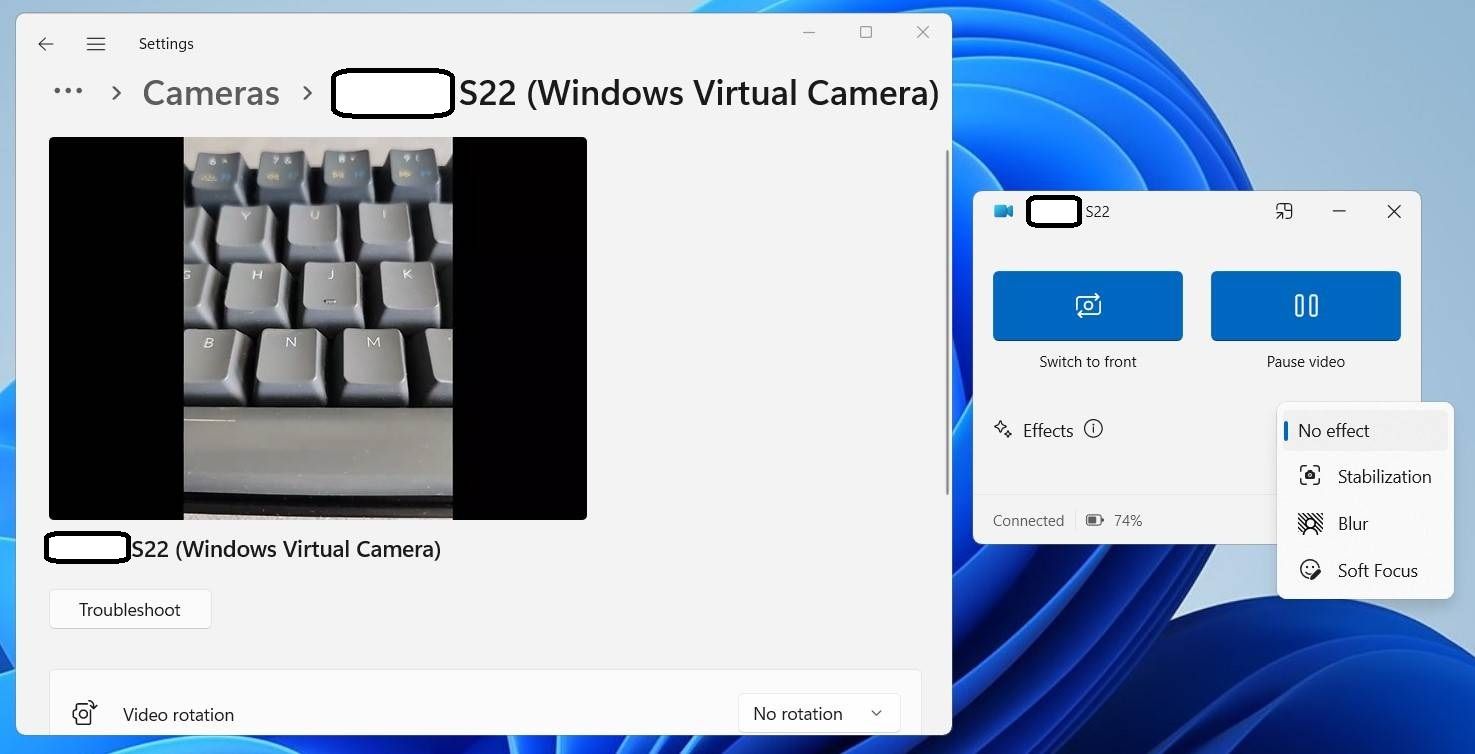
Comenzile similare ale camerei vor apărea și pe Android, împreună cu o notificare pe care scrie „Camera ta este conectată”, indicând că camera ta este utilizată. Merită remarcat faptul că, dacă blochezi manual telefonul Android sau primeşti un apel telefonic în timp ce îl utilizezi drept cameră web, fluxul camerei se va întrerupe automat.
Poţi folosi Android drept cameră web în orice aplicație de videoconferință, cum ar fi Microsoft Teams, Google Meet, Zoom și altele. După ce ai terminat de utilizat telefonul drept cameră web, pur și simplu închide fereastra de control a camerei și selectează Deconectare pentru a confirma.
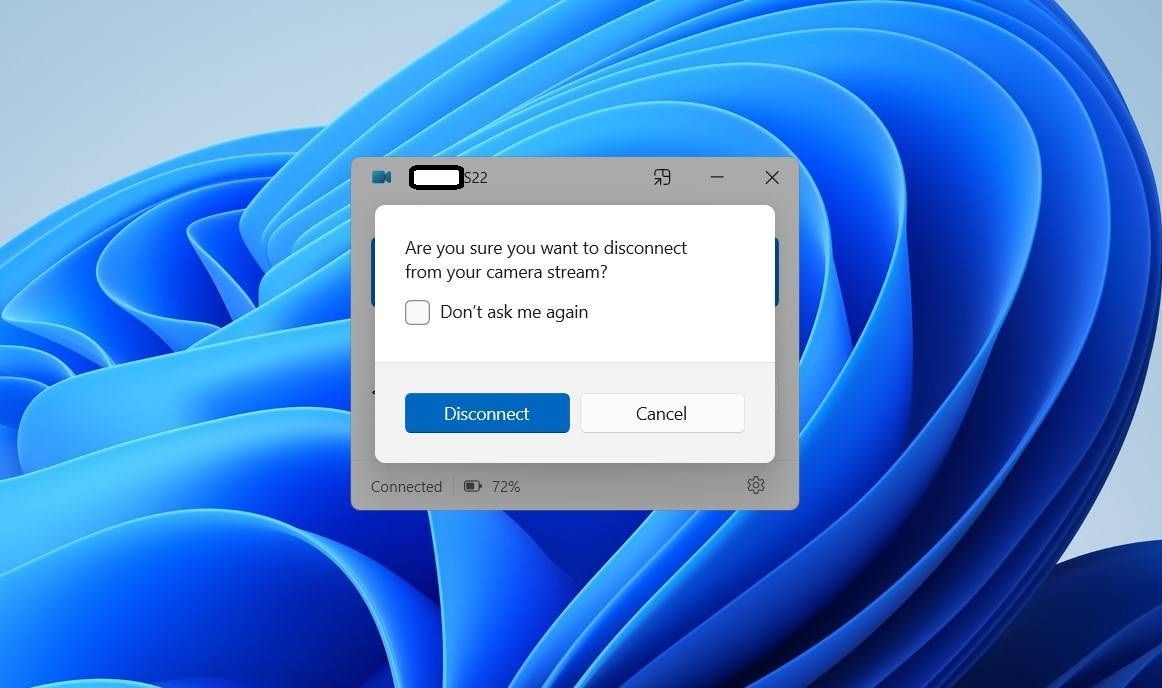
Din experiența noastră, performanța camerei a fost excelentă în diferite aplicații și nu a existat nicio întârziere în ciuda conexiunii wireless. După ce ai configurat funcția, folosirea dispozitivului Android drept cameră web este la fel de simplă ca schimbarea dispozitivului de cameră implicit în aplicația de videoconferință, cu condiția ca ambele dispozitive să fie conectate prin Phone Link.
Cum se compară acest lucru cu funcția de cameră de continuitate a Apple?
La prima vedere, noua caracteristică Microsoft care permite utilizarea unui dispozitiv Android drept cameră web pe Windows pare destul de asemănătoare cu caracteristica Apple Continuity Camera. Cu toate acestea, există câteva diferențe notabile.
De exemplu, nu poți folosi microfonul telefonului Android pentru comunicare, spre deosebire de un iPhone pe un Mac. Cu toate acestea, vestea bună este că nu trebuie să blochezi telefonul Android în timp ce îl utilizezi drept cameră web pe Windows. Aceasta înseamnă că poți continua să utilizezi aplicații pe telefon fără a întrerupe fluxul camerei, lucru care nu este posibil atunci când utilizezi un iPhone drept cameră web pe un Mac.